相信很多友友们怀着激动的心情打开新鲜的siwtch,看到各种配件,却无从下手,特别是怎么连接到电视更是一头雾水。

switch OLED
1、将Switch OLED的“手柄”连接到主机上

Switch OLED
将手柄从盒子中取出,如图所示,把左边手柄对准主机的卡插,向下滑动到底,会听到卡扣的声音。右手柄的安装一致。要取下手柄,只需按住下图所示的黑色按钮,同时向外拉出手柄。

如何取下switch oled的手柄
2、 打开主机电源键,连接家里的无线网络(与电视连接的无线网一致)



网络连接成功
3、连接Switch OLED主机底座的盒子

向外轻轻掰开主机底座的盖子
如图所示,向外轻轻掰开主机底座的盖子

插入Switch电源线

插入HDMI线
插入电源线和HDMI电视线,如果switch主机连接的是无线网,就无需插入网线,直接把白色盖子盖回去。若追求更加稳定的网路,可以连接上网线。
4、插上电源插头,并把另一段HDMI线连接到电视(要记住连接的端口序数)

连接电源和电视
5、把switch主机放到底座上,主机屏幕出现正在充带状态,代表底座正在工作。

6、如果要使用自带的手柄,此时可取下“JOIN CON”并安装到手柄上。

7、打开电视,选择“信号源”,如果第4步连接的是HDMI 1端口,这边“信号源”就选择HDMI 1。正常信号源匹配好了,电视就会显示switch主机的内容。

注意:如果是三星电视,可能会碰到要对HDMI接口进行编辑,如下图所示,选择“PC”(不要选择“连接主机”)

三星电视设置源


点击“编辑”,选择PC
8、手柄匹配电视,按住下图所示“主页按钮”,直到两个绿色的指示灯不再闪烁。

9、匹配成功后,电视会显示下图所示,点击手柄上的“A”,就可进入游戏选择的画面。


switch怎么连接电视
有些同学想把switch主机连接到电脑上,也是一样的,只是把另一端本来连接电视的HDMI插口连接到电脑显示器即可。有些同学要经常携带机器外出,如果觉得主机底座太占面积,也可购买type-c转接头。连接方式与连接主机底座一样。





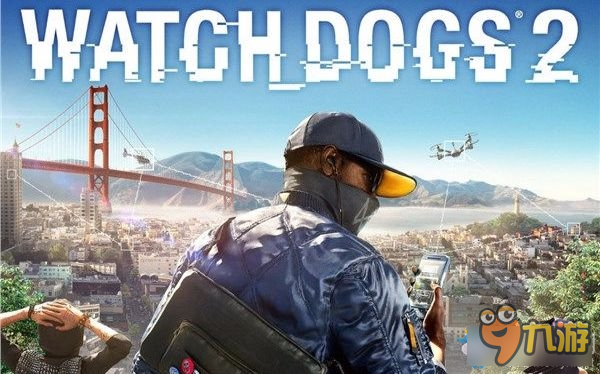



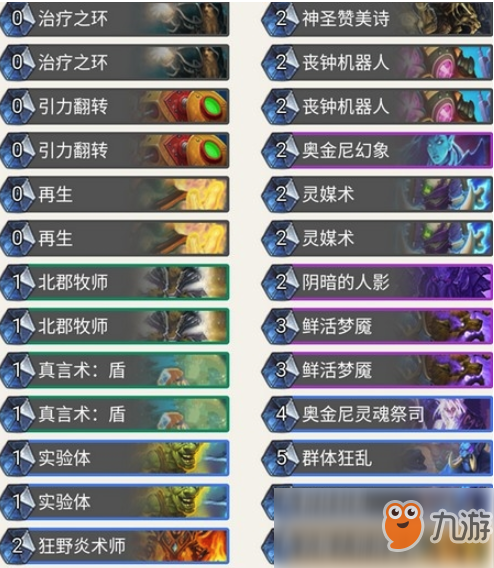




文章评论